TikTok'ta işletmenizi doğrulama
TikTok'ta bir reklam hesabı oluşturduğunuzda işletme bilgilerinizi doğrulamanız istenir. Bu, TikTok'taki tüm reklamcıların ve işletmelerin kimliğini doğrulayarak kullanıcılara daha iyi güvenlik sağlamamıza yardımcı olur. Doğrulama durumu reklam yayınlama olanağınızı etkileyebilir.
Hesabınızı TikTok Reklam Yöneticisi veya TikTok İş Merkezi üzerinden doğrulayabilirsiniz. Farklı platformlarda kabul edilen belgelerin nasıl gönderileceğini öğrenmek için bu makaleyi okuyun. Kişisel Hesaptan Ticari Hesaba geçiş yaptıysanız işletme doğrulamanızı tamamlamak için Ticari Hesap kaydı yapma başlıklı makaleyi inceleyin. TikTok One içerik üreticisiyseniz TikTok One'da işletmenizi doğrulama başlıklı makaleyi inceleyin.
Ülkenizde ya da bölgenizde İşletme doğrulaması için kabul edilebilir belgeler ve Bireysel kimlik doğrulaması için kabul edilen belgeler hakkında daha fazla bilgi edinin.
Başlamadan önce
Başlamadan önce, işletme doğrulama belgenizin dijital bir kopyasını hazırlamanız gerekecektir. Belgenizdeki tüm metnin işletme lisanslarınız veya sertifika numaranızla birlikte açıkça görüntülendiğinden emin olun. Belgenizin fotoğrafını çekiyorsanız, belgeyi koyu bir arka plan üzerine yerleştirin ve tüm metnin okunaklı olduğundan emin olun.
Aşağıdaki desteklenen dosya biçimlerinden herhangi birini gönderebilirsiniz:
.JPEG
.PNG
.PDF
.JPG
Not: Dosya boyutu 10 MB'yi aşamaz.
Lütfen aklınızda bulundurun:
Bütün belgelerde dört köşenin tümü görünür olmalıdır.
Tüm belgeler renkli olmalıdır (ABD, Çin ve Avustralya hariç).
Tüm belgeler geçerlilik süresi içinde olmalı ve yüklendikten sonraki 30 gün içinde geçerliliğini yitirmemelidir.
Çoğaltılmış kopyalar (kopyanın kopyası) kabul edilmez.
Belgeler açıkça okunabilir ve gerçek olmalıdır.
Üzerinde üçüncü tarafların filigranlarını taşıyan belgeler kabul edilmez.
Hesap adı eksiksiz olmalıdır.
Yargı alanınızda bir işletmeyi tescil etmek için gereken minimum yasal yaşta olmalısınız.
Yaş sınırlamaları ülkeye göre farklılık göstermekte ve yerel düzenlemelerle belirlenmektedir.
E-postanızın doğrulama kodu e-postası almak için doğru biçimde yapılandırıldığından emin olun. E-postanın ulaşmasını sağlamak için:
Girdiğiniz e-posta adresinin TikTok Reklam Yöneticisi'ne kayıt yaptırdığınız e-posta adresiyle aynı olduğunu kontrol edin.
İstenmeyen Posta, Gereksiz Posta, Çöp Kutusu, Silinen Öğeler veya Arşiv gibi diğer e-posta sekmeleri ve klasörlerini tekrar kontrol edin.
Ayrıca "TikTok Reklam Yöneticisi", "TikTok for Business" veya "TikTok Reklamları" terimlerini kullanarak arama yapmayı deneyebilirsiniz.
Bu adımları denedikten sonra kodu hala almadıysanız lütfen başka bir e-posta adresi kullanmayı deneyin.
Doğrulama belgelerini yükleyerek TikTok Reklam Yöneticisi'nde işletmenizi doğrulama
İşletmenizi doğrulamak için:
TikTok Reklam Yöneticisi'nden başlayarak hesap ayarlarını bulun.
TikTok Reklam Yöneticisi'nden üstteki Araçlar modülüne gidin ve ayarlar sütunundaki Hesap ayarı'na tıklayın.
Şimdi doğrula'ya tıklayın.
Not: Hesabınız zaten doğrulandıysa durumu "Doğrulandı" olarak gösterilir.
Kuruluşunuzun türünü seçin ve ülke, işletme adı ve şirket web sitesini (isteğe bağlı) girin.
Kabul edilen doğrulama belgeniz ve sertifika numaranız dahil olmak üzere, sertifika bilgilerinizi yükleyin.
Not: Girilen bilgilerin, yüklenen belgedeki bilgilerle eşleştiğinden emin olun.
Gönder'e tıklayın.
Doğrulama belgelerini yükleyerek TikTok İş Merkezi'nde işletmenizi doğrulama
TikTok İş Merkezi'nde işletmenizi doğrulamak, güven ve güvenilirlik açısından çok önemlidir. İşletmenizin itibarını güçlendirmek için hem şirket bilgilerinizi hem de yasal temsilcinizle ilgili bilgileri doğrulayabilirsiniz.
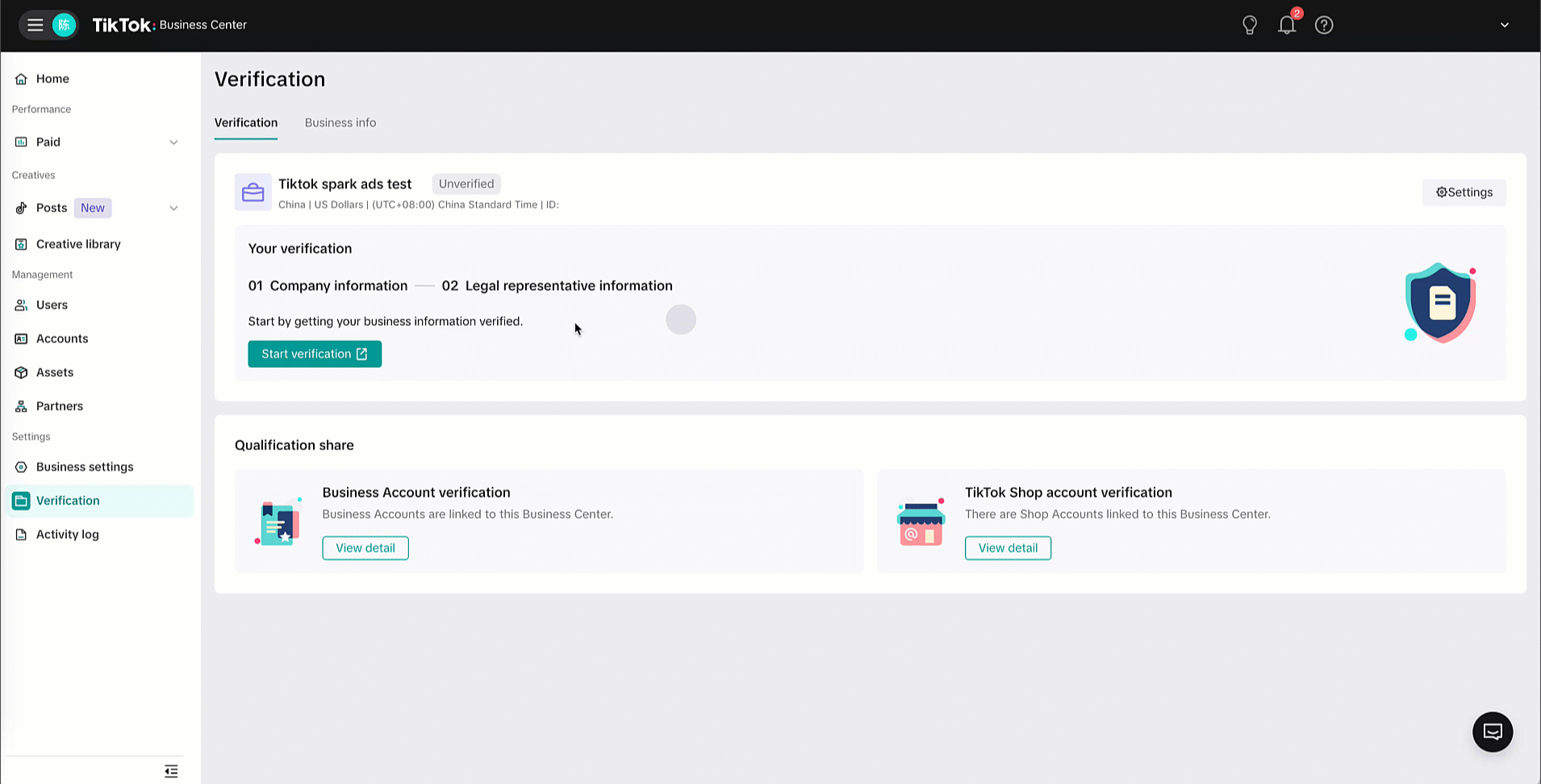
TikTok İş Merkezi'nde şirket bilgilerinizi doğrulamak için:
TikTok İş Merkezi hesabınıza giriş yapın.
Soldaki menüde Doğrulama'ya tıklayın.
Doğrulama sekmesinde, İş Merkezinizin doğrulama durumunun Doğrulanmamış olduğunu onaylayın ve Şimdi doğrula'ya tıklayın.
Hesap türünüzü seçin ve işletmenizin adını, faaliyet gösterdiğiniz sektörü ve isteğe bağlı olarak şirketinizin web sitesini girin.
Kabul edilen bir doğrulama belgesi ve sertifika numarası dâhil olmak üzere şirket bilgilerinizi yükleyin.
Not: Paylaşılan bilgilerin, yüklenen belgedeki bilgilerle eşleştiğinden emin olun.
Gönder'e tıklayın.
Şirket bilgileriniz incelenirken İş Merkezinizin doğrulama durumu Beklemede olarak değişir. İnceleme işlemi iki iş günü sürebilir.
İsteğe bağlı olarak şu adımları izleyerek TikTok İş Merkezi'nde yasal doğrulama bilgilerini onaylayabilirsiniz:
TikTok İş Merkezi hesabınıza giriş yapın.
Soldaki menüde Doğrulama'ya tıklayın.
Doğrulama sekmesinde, İş Merkezinizin doğrulama durumunun Doğrulanmış olduğunu ve Şirket bilgisi bölümünün yanında yeşil bir onay işaretinin gösterildiğini onaylayın.
Doğrulamaya devam et'e tıklayın.
Bilgileri düzenle'ye tıklayın.
Yasal temsilci bölümünde belge türünü (Pasaport, Sürücü Belgesi veya Nüfus Cüzdanı) seçin, belgeyi yükleyin ve kimlik numarasını girin.
Not: Kimlik numarasının, resmî belgedeki bilgilerle eşleştiğinden emin olun.
Gönder'e tıklayın.
Şirketinizin ve yasal temsilcinizin bilgilerini doğruladıktan sonra çevrim içi varlığınızın güvenilirliğini artırarak daha güçlü ilişkiler kurabilirsiniz.
İş Merkezi'nden ortak doğrulama özelliğini kullanarak Ticari Hesapları doğrulama
Ortak doğrulama yoluyla Ticari Hesapların doğrulanması, İşletme Merkezinizin "Doğrulandı" durumunu tüm bağlantılı Ticari Hesaplara genişletmenin basit bir yoludur. Bu yaklaşım sadece zaman kazanmanızı sağlamakla kalmaz, aynı zamanda hesap yönetimi becerilerinizi de geliştirir.
Not: Ticari Hesabınız zaten doğrulanmışsa bunu doğrulanmamış bir İşletme Merkezi'ni direkt olarak TikTok uygulamasından doğrulamak için de kullanabilirsiniz.
Başlamadan önce
İş Merkezinizin doğrulanmış olduğundan emin olun.
Ticari Hesapları İşletme Merkezi'ne eklediğinizden emin olun.
Ortak doğrulama özelliğini kullanarak Ticari Hesapları doğrulama
İş Merkezi'nden ortak doğrulama özelliğini kullanarak Ticari Hesapları doğrulamak için:
TikTok İş Merkezi hesabınıza giriş yapın.
Soldaki menüde Doğrulama'ya tıklayın.
İş Merkezinizin doğrulama durumunun Doğrulandı olduğunu onaylayın.
Doğrulamayı paylaş'a tıklayın.
Hesap türü olarak Ticari Hesap'ı seçin.
Doğrulamak istediğiniz Ticari Hesapları seçin.
Onayla'ya tıklayın.
Ticari Hesap doğrulaması bölümünde, Ayrıntıları görüntüle'ye tıklayın.
Seçilen her bir Ticari Hesabın Doğrulama durumunun Doğrulandı şeklinde olduğunu onaylayın.
Bu adımları uyguladığınızda, seçilen her bir Ticari Hesap, İşletme Merkezinizin "Doğrulandı" durumunu devralır.
İşletme doğrulama incelemesi ve işlemleri tamamlama
Doğrulama belgelerinizi TikTok'a gönderdikten sonra, doğrulama talebiniz incelenir. İşletme doğrulamanızın durumunu Reklam Yöneticisi'nden takip edebilirsiniz. Başvurunuzun onaylanması durumunda, hesabınız "Doğrulandı" olarak işaretlenirken, reddedilmesi durumunda "Doğrulanmadı" olarak işaretlenir. Doğrulama belgeleriniz saklanır ve reklam hesabınızla ilişkilendirilir. Doğrulama bilgilerini yalnızca hesap yöneticisi veya sahibi düzenleyebilir.
İşletme doğrulaması veya bireysel doğrulama reddine itiraz etme
Belgelerinizi doğrulama için gönderirken ya da gönderdikten sonra herhangi bir sorunla karşılaşırsanız İşletme doğrulaması sorunlarını giderme başlıklı makaleyi inceleyin ve yüklediğiniz belgeleri nasıl iyileştireceğinizi öğrenin. Yukarıda listelenen sorun giderme adımlarını tamamladıktan sonra sorunlarla karşılaşmaya devam ederseniz lütfen müşteri desteği bölümüyle iletişime geçin ya da hesabınızın incelenmesini talep edin.
Hesap incelemesi talep etmek için:
TikTok Reklam Yöneticisi'ne giriş yapın.
Üstteki başlık çubuğundan Araçlar sekmesine gidin ve Hesap ayarı'na tıklayın.
Hesabım'ı seçin.
İnceleme Talep Et'i seçin.
Platformu veya inceleme sistemini yanlış ya da yanıltıcı bilgiler göndererek atlatmaya çalışmanın, hesabınıza yönelik yaptırım önlemlerine yol açabilecek yasaklanmış bir davranış olduğunu lütfen unutmayın.
